win10激活office,图文详细说明win10如何激活office
不少在电脑中成功安装了Office2016的win10正式版系统用户,在打开软件后都发现这款软件的试用期只有短短几天。要想继续的正常的去使用Office2016的话,必须对其进行激活的操作才行,那么win10的用户该怎么去激活它呢?为此,小编就给大家带来了激活office 2016的操作教程。
作为办公的一员,电脑里怎么可能没有office软件呢?这款软件极大的提高了我们的办事的效率,不过这都是激活后的后话了,怎么去激活这款软件才是使用者要跨过的障碍,别慌,下面,就是小编为大家整理的激活活office 2016的图文解说了。
win10激活office
直接右击左下角 菜单图标 选择命令提示符管理员
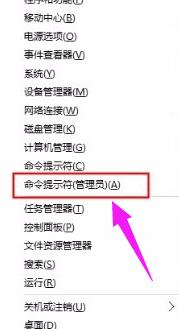
office示例1
正确的界面标题上有个‘ 管理员’ 字样,
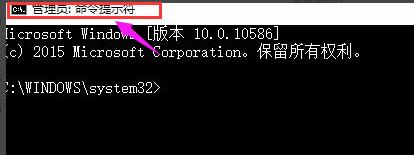
办公软件示例2
首先根据你的系统位数和安装office位数选择命令
并以此前缀操作下面的步骤
OFFICE 64位 和 WINDOWS 64位
cscript "C:\Program Files\Microsoft Office\Office16\ospp.vbs" /dstatus
OFFICE 32位 和 WINDOWS 64位
cscript "C:\Program Files (x86)\Microsoft Office\Office16\ospp.vbs" /dstatus
OFFICE 32位 和 WINDOWS 32位
cscript "C:\Program Files\Microsoft Office\Office16\ospp.vbs" /dstatus
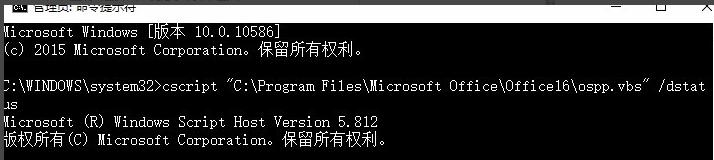
办公软件示例3
复制这里的 SKU ID,
右键标记然后选择如图的红色部分ID,
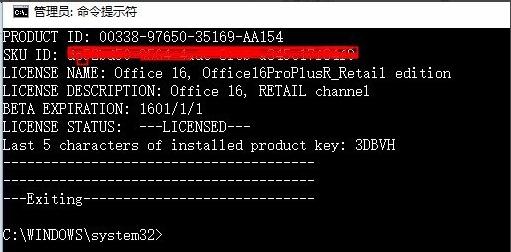
办公软件示例4
然后输入
slmgr /xpr xxxxxxxxxxxxxxxxxxxxx(sku id),回车
注意一定要有空格
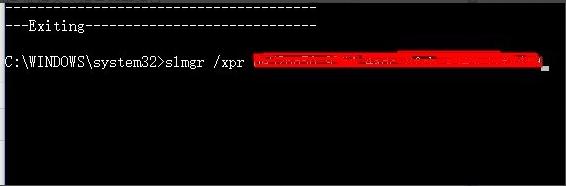
办公软件示例5
注意key后面显示的是密钥的后面5位。所以检查的时候应该注意检查的是哪个密钥。
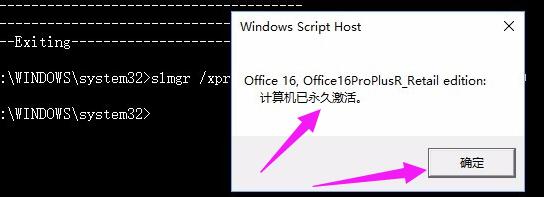
激活示例6
再输入 slmgr.vbs -xpr,可以查看windows是否永久激活。

办公软件示例7
打开word文档 点左上角的文件,账户可以看到激活情况。
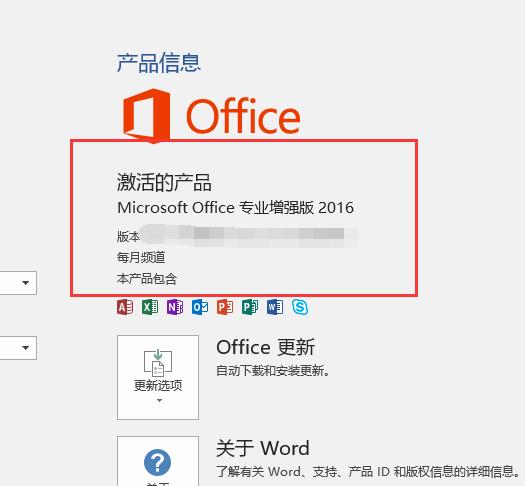
办公软件示例8
以上就是win10系统下激活office 2016的操作方法了。
……